Smartphones und Tablets bieten eine bequeme und ideale Möglichkeit, auf Inhalte für den mobilen Zugriff zuzugreifen. Für die Anzeige auf einem Großbildfernseher bleibt jedoch noch einiges zu sagen.
Möglicherweise sehen Sie zu etwas auf Ihrem Telefon und möchten es auf einem größeren Display anzeigen oder mit anderen im Raum teilen.

Zum Glück sind Smartphones und Tablets mit Multitasking-Funktionen ausgestattet, z. B. zum Hören von Musik, Spielen und zum Streamen von Videos. Die meisten von ihnen bieten auch die Leistung von Computern in einem tragbaren Gerät. Dazu gehört auch die Möglichkeit, sie an einen anderen Bildschirm oder Monitor anzuschließen, z. B. an Ihr Fernsehgerät.
Benutzer von Android- und iOS-Geräten verfügen über eine Vielzahl von Geräten und drahtlose Optionen zum Verbinden eines Telefons oder Tablets mit einem Fernseher. In diesem Handbuch erfahren Sie, wie Sie Ihr Telefon oder Tablet über USB an Ihr Fernsehgerät anschließen.
Gründe, Ihr Telefon oder Tablet an ein Fernsehgerät anzuschließen
Sie können das Display Ihres Telefons oder Tablets auf einem Fernseher ganz einfach drahtlos anzeigen, z. B. durch Bildschirmübertragung oder mithilfe von Geräten wie Google Chromecast und anderen. Eine USB-zu-TV-Verbindung ist jedoch in verschiedener Hinsicht von Vorteil.
Wenn Sie Spiele spielen und Ihr Telefon auf einen Fernseher spiegeln möchten, verringert eine USB-Verbindung die Verzögerung, die bei einer drahtlosen Konfiguration auftreten kann. Es ist auch praktisch, wenn kein WLAN vorhanden ist oder das WLAN-Signal schwach ist. Dies bedeutet, dass Sie eine Kabelverbindung benötigen, um eine Verbindung zum Internet herzustellen.
In_content_1 all: [300x250] / dfp: [640 x 360]->
um einige Fotos für andere im Raum anzuzeigen, Videos in höherer Auflösung zu streamen oder Inhalte auf einem größeren Bildschirm anzuzeigen. In diesem Fall können Sie über eine USB-zu-TV-Verbindung von Ihrem Telefon aus Ihre Dateien wie Bilder auf Ihrem Fernseher anzeigen. Wenn Ihr Fernseher über einen USB-Eingang verfügt, fungiert Ihr Telefon also als Speichergerät.
Wenn Sie ein Smart-TV-Gerät verwenden, können Sie ganz einfach eine Verbindung zu Internet-Apps herstellen, da diese in das Gerät integriert sind. Bei anderen Fernsehgeräten können Sie Verwenden Sie Streaming-Geräte oder Top-Boxen einstellen, um Ihre Lieblingsinhalte auf dem Fernseher wiederzugeben.
Verbinden Sie Ihr Telefon oder Tablet über USB mit Ihrem Fernseher.
Sie können Ihr mobiles Gerät auf verschiedene Arten über USB an einen Fernseher anschließen, z. B. mithilfe eines USB-Kabels für Android oder eines Lightning-Kabels für iOS-Geräte, Mobile High-Definition Link (MHL). oder SlimPort.
Schauen wir uns an, wie jede dieser Methoden funktioniert, um den Bildschirm Ihres Telefons oder Tablets auf Ihrem Fernseher zu spiegeln.
Android- Verwenden eines USB-Kabels

Für Mit Android-Geräten und einem USB-Kabel können Sie Ihr Telefon oder Tablet an Ihr Fernsehgerät anschließen, sofern es über einen USB-Anschluss verfügt. Wenn Sie eine Verbindung zu einem Smart-TV herstellen, rufen Sie Quelle>USBauf, um die Dateiübertragung zu aktivieren, anstatt das Telefon oder Tablet nur über den Fernseher aufzuladen.
Diese Methode wird verwendet, wenn Sie Dateien oder Fotos auf einem kompatiblen Fernsehgerät anzeigen möchten, da Ihre Dateien technisch zum Öffnen auf dem Fernsehgerät übertragen werden.
Mit einem Adapter oder Kabel verbinden

Diese Methode funktioniert, wenn Sie möchten Ihren Bildschirm auf Ihr Fernsehgerät spiegeln, um die Bildschirmanzeige zu übertragen. Sie können einen HDMI-Adapter oder ein HDMI-Kabel verwenden, um Ihr Telefon an einen Fernseher anzuschließen und den Inhalt auf Ihrem Bildschirm zu spiegeln.
Ein USB-zu-HDMI-Adapter ist die einfachste Option, da Sie den Adapter einfach an Ihr Telefon und das HDMI-Kabel an Stellen Sie eine Verbindung zu Ihrem Fernseher her und schauen Sie von Ihrem Telefon aus zu anschließen. Vergewissern Sie sich, dass Ihr Telefon den HDMI-Alt-Modus unterstützt, damit Videos ausgegeben werden können.

Einige Android-Geräte verfügen über Mikro- oder Mini-HDMI-Anschlüsse für die direkte Verbindung mit HDMI über ein einzelnes Kabel. Überprüfen Sie daher, ob Ihr Kabel kompatibel ist, bevor Sie Ihre Geräte anschließen.

Mit einem Konverter verbinden
Mit einem Konverter können Sie den Bildschirm Ihres Telefons auf Ihr Fernsehgerät spiegeln und gleichzeitig den Akku aufladen. Bei dieser Methode wird der Konverter mit dem Ladegerät und dem HDMI-Kabel an einen USB-C-Anschluss und einen HDMI-Anschluss angeschlossen, und der Bildschirm wird so lange auf Ihr Fernsehgerät übertragen, wie Sie möchten.

Mit MHL verbinden
Mit dem Mobile High-Definition Link-Protokoll können kompatiblen Smartphones oder Tablets eine Verbindung zu einem Fernsehgerät herstellen. Das allgemeine Setup für die Verwendung von MHL zum Anschließen Ihres Telefons oder Tablets an ein Fernsehgerät über USB setzt voraus, dass Sie über ein MHL-fähiges und kompatibles Telefon oder Tablet, ein HDMI- und Netzkabel, ein USB-zu-HDMI-MHL-Kabel oder -Adapter und ein Display mit HDMI-Eingang verfügen

Wenn Ihr Telefon unterstützt MHL, schließen Sie es an den HDMI MHL-Adapter an, schließen Sie ein HDMI-Kabel an und schließen Sie es an Ihr Fernsehgerät an. Machen Sie sich keine Sorgen, dass der Akku Ihres Telefons oder Tablets keinen Saft mehr enthält, da dieser Adapter über einen Ladeanschluss verfügt, über den Ihr Gerät aufgeladen werden kann, während Sie fernsehen.
Mit SlimPort verbinden
MHL ist eine der besten Möglichkeiten, um Ihr Telefon oder Tablet über USB an Ihren Fernseher anzuschließen. Sie können jedoch auch ein SlimPort-Kabel verwenden, das ähnlich wie MHL funktioniert, da Inhalte von Ihrem Gerät an Ihren Fernseher gesendet werden Die Anzeige unterscheidet sich nur in den Ausgängen.
MHL und SlimPort sind Plug-and-Play-fähig, MHL ist jedoch auf die HDMI-Videoausgabe beschränkt, während SlimPort über HDMI, VGA, DisplayPort und DVI funktioniert. Dies bedeutet, dass Sie es für verschiedene Bildschirme verwenden können, einschließlich älterer Fernsehgeräte, die keine digitalen Eingänge, aber VGA haben.
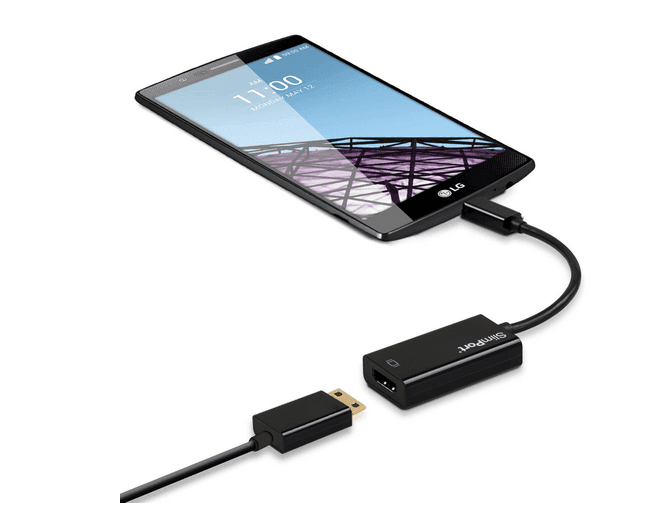
SlimPort und MHL unterscheiden sich auch in der Stromversorgung. Ersteres zieht keinen Strom von Ihrem Gerät, während Letzteres der Fall ist. Aus diesem Grund müssen Sie ein Stromkabel mit der MHL-Methode anschließen.
Zur Verwendung von SlimPort benötigen Sie ein kompatibles Gerät, einen SlimPort-Adapter oder ein Kabel (je nach Gerät), einen Bildschirm mit HDMI-, VGA-, DisplayPort- und DVI-Eingang sowie ein Videokabel.
Stecker Schließen Sie den SlimPort-Adapter an Ihr Telefon an, und schließen Sie ihn mit dem richtigen Kabel an Ihr Fernsehgerät an. Sie können dann Ihren Bildschirm auf Ihrem Fernsehgerät anzeigen.
Mit einer DLNA-App streamen

Wenn die Verwendung von Kabeln bei Ihnen nicht funktioniert Verwenden Sie eine DLNA-App, um Ihr Telefon oder Tablet mit Ihrem Fernseher zu verbinden.
DLNA ist ein Streaming-Protokoll, das von den meisten mit dem Internet verbundenen Fernsehgeräten unterstützt wird und über das Sie Mediendateien von Ihrem Telefon oder Tablet auf Ihren Fernseher streamen können. vorausgesetzt, die Dateien haben keine DRM-Funktionen.
Einige gute DLNA-Apps, die Sie verwenden können, umfassen LocalCasts (kostenlos) oder AllCast und streamen Ihre Mediendateien auf ein DLNA-Gerät.
Mit Samsung DeX verbinden

Die DeX-Konnektivität funktioniert mit Samsung S8 oder neueren Flaggschiff-Mobilteilen und dem Samsung Galaxy Tab S4. Für S8, Note 8, S9 und S9 + benötigen Sie jedoch eine Dockingstation, ein Netzkabel zum Aufladen des Telefons und der Dockingstation, ein HDMI-Kabel und ein Fernsehgerät mit einem HDMI-Eingang, um die DeX-Konnektivität nutzen zu können.
Für andere Samsung-Geräte wie das Note 9 und das Galaxy Tab S4 oder neuere Modelle ist lediglich ein Typ C-zu-HDMI-Kabel erforderlich, um in den DeX-Modus bzw. den DeX-Desktop-Modus zu wechseln.
iOS- Verwenden eines Blitzkabels

Dieser Vorgang ähnelt dem Anschließen Ihres Android-Telefons oder -Tablets an einen Fernseher über USB, außer dass Sie ein Lightning-Kabel benötigen, das sich von Ihrem iPhone-Modell unterscheidet.
Die meisten Leute haben ein iPhone 5 oder neuer mit einem Lightning-Anschluss, aber für HDMI-Ausgänge oder VGA-Verbindungen benötigen Sie jeweils Blitz digitaler AV-Adapter oder Blitz auf VGA-Adapter.

Bei iPads verwenden alle Modelle das Lightning-Kabel für iOS Für TV-Verbindungen, mit Ausnahme des iPad 3 und älter, wird das 30-polige Kabel verwendet. Je nach Eingang Ihres Bildschirms wird jedoch ein digitaler AV- oder VGA-Adapter verwendet.
Es gibt viele Drittanbieter Die meisten Kabel funktionieren jedoch nicht, wenn Sie Sehen Sie sich Video-Streaming-Dienste wie Netflix an oder Hulu oder On-Demand-Videos wie DirecTV oder Comcast Xfinity verwenden möchten. Ihnen fehlt der HDCP-Schutz (High-Bandbreite Digital Content Protection), der vor Raubkopien schützt, die den Inhalt einfangen.
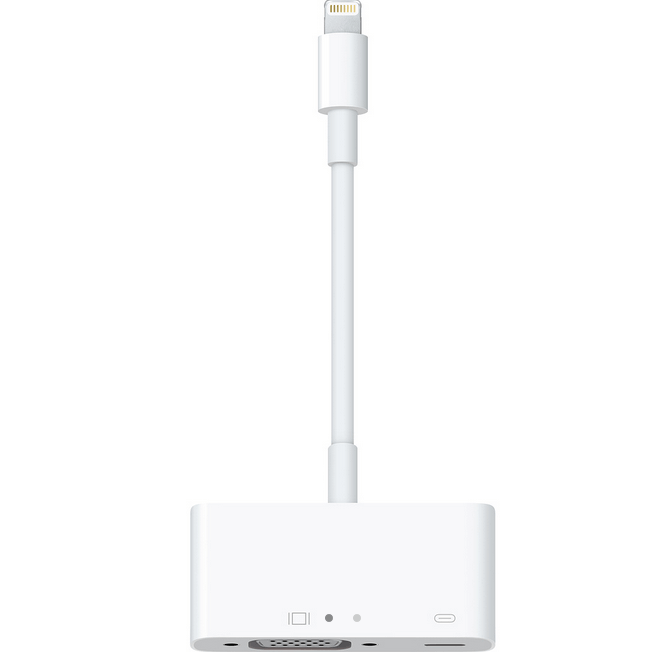
Stecken Sie den Adapter ein und verbinden Sie den Videoausgang mit Ihrem Fernseher. Ihr Bildschirm wird dann auf dem Display angezeigt. Denken Sie daran, das USB-Ende des Kabels an den Adapter und das andere Ende an eine Stromquelle anzuschließen, da es zum Abspielen aufgeladen werden muss.
Hinweis:Der digitale AV-Adapter Für iOS-Geräte gibt es zwei Modelle, die unterschiedlichen Zwecken dienen. Sie können Ihr iPhone oder iPad an ein Fernsehgerät mit HDMI-Ausgang anschließen, während der VGA-Adapter an VGA-kompatible Peripheriegeräte angeschlossen ist. Wählen Sie also unbedingt die richtige Version aus.
Verbinden mit einer DLNA-App
Wie bei Android können Sie Ihr iOS-Gerät mit DLNA-Apps an ein internetfähiges Fernsehgerät anschließen, um Medien wie Videos oder Musik zu streamen. Für im iTunes Store gekaufte Videos und Musik können Sie keine DLNA-App bis Streaming von Inhalten mit DRM-Einschränkungen verwenden.
Das Gute an der Verwendung einer DLNA-App ist, dass dies der Fall ist Sie können weiterhin Medien auf anderen Geräten wie Ihrem Computer und Richten Sie Streaming auf Ihre Spielekonsole ein, Fernseher oder einem anderen PC suchen, ohne ein Video konvertieren oder spezielle Codecs installieren zu müssen, damit es funktioniert.
Fazit
Obwohl die Methode zum Anschließen Ihres Telefons oder Tablets an Ihr Fernsehgerät über USB je nach Gerät, Anschluss und Anzeigeeingang unterschiedlich ist, ist es nicht allzu schwierig, wenn Sie erst wissen, was erforderlich ist und wie Sie es einrichten.